
Personnaliser son smartphone est devenu une véritable tendance dans le monde de la technologie. Avec l’arrivée d’iOS 14 et les nouvelles fonctionnalités qu’Apple a introduites, les possesseurs d’iPhone peuvent désormais laisser libre cours à leur créativité. Que ce soit pour changer le fond d’écran ou personnaliser les icônes des applications, chaque utilisateur a la possibilité de rendre son appareil unique. Dans cet article, nous vous guiderons à travers les différentes étapes pour personnaliser votre iPhone 11 Pro Max, tout en profitant de la résolution 4K pour des visuels époustouflants.
Modifier votre fond d’écran sur iPhone 11 Pro Max
Le fond d’écran de votre iPhone joue un rôle clé dans la personnalisation de votre appareil. Avec la qualité d’affichage 4K du iPhone 11 Pro Max, un beau fond d’écran fera briller votre appareil. Voici bas les étapes pour modifier votre fond d’écran :
- Allez dans « Réglages » sur votre iPhone.
- Touchez « Fond d’écran ».
- Sélectionnez « Choisir un nouveau fond d’écran ».
- Parcourez les fonds disponibles ou choisissez une photo depuis votre galerie.
- Après avoir sélectionné une image, ajustez-la selon vos préférences.
- Touchez « Définir » pour appliquer le nouveau fond d’écran.
Vous pouvez choisir d’utiliser l’image comme fond d’écran de l’écran d’accueil, de l’écran de verrouillage, ou des deux. Ce processus est simple, mais vous permettra d’offrir un coup de neuf à l’interface de votre smartphone.

Utilisation de fonds d’écran dynamiques et Live Photos
Avec iOS 14, Apple a enrichi son offre de fonds d’écran dynamiques. Ces images s’animent lorsque vous déverrouillez votre téléphone, créant un effet visuel unique. De plus, les Live Photos permettent aux utilisateurs d’intégrer de courtes vidéos comme fond d’écran, rendant l’expérience encore plus immersive.
Pour créer un fond d’écran dynamique à partir de vos propres vidéos, téléchargez l’application IntoLive. Voici comment procéder :
- Ouvrez IntoLive et sélectionnez la vidéo que vous souhaitez transformer en Live Photo.
- Ajoutez les effets souhaités, puis exportez le résultat.
- Rendez-vous dans « Réglages », puis « Fond d’écran » et choisissez votre nouvelle Live Photo.
Ces options vous permettent de personnaliser encore plus votre iPhone et de refléter votre personnalité. Par exemple, un gouffre de suspens peut se transformer en une atmosphère paisible avec un simple mouvement de la main.
| Type de fond d’écran | Caractéristiques |
|---|---|
| Image statique | Simple et rapide à mettre en place. |
| Live Photo | Anime l’image lors du déverrouillage. |
| Fond d’écran dynamique | Change de couleur ou de forme selon l’heure. |
Personnalisation des icônes d’applications sur iOS 14
Une des fonctionnalités les plus appréciées d’iOS 14 est la possibilité de modifier les icônes des applications. Ceci permet aux utilisateurs de créer un écran d’accueil qui reflète vraiment leur style personnel. Pour cela, il est nécessaire d’utiliser l’application Raccourcis. Voici les étapes à suivre :
- Ouvrez l’application Raccourcis.
- Touchez le symbole « + » pour créer un nouveau raccourci.
- Sélectionnez « Ajouter une action » puis choisissez « Ouvrir l’app ».
- Choisissez l’application dont vous voulez modifier l’icône.
- Appuyez sur « Suivant » et renommez le raccourci.
- Touchez les trois points pour personnaliser l’icône et le nom sur l’écran d’accueil.
- Sélectionnez « Choisir une photo » pour configurer l’icône personnalisée.
Cette méthode vous permettra de créer une expérience unique sur votre écran d’accueil. Néanmoins, il est important de noter que lorsqu’une icône personnalisée est touchée, une brève interruption se produit, car l’application Raccourcis s’ouvre d’abord avant de lancer l’application sélectionnée.
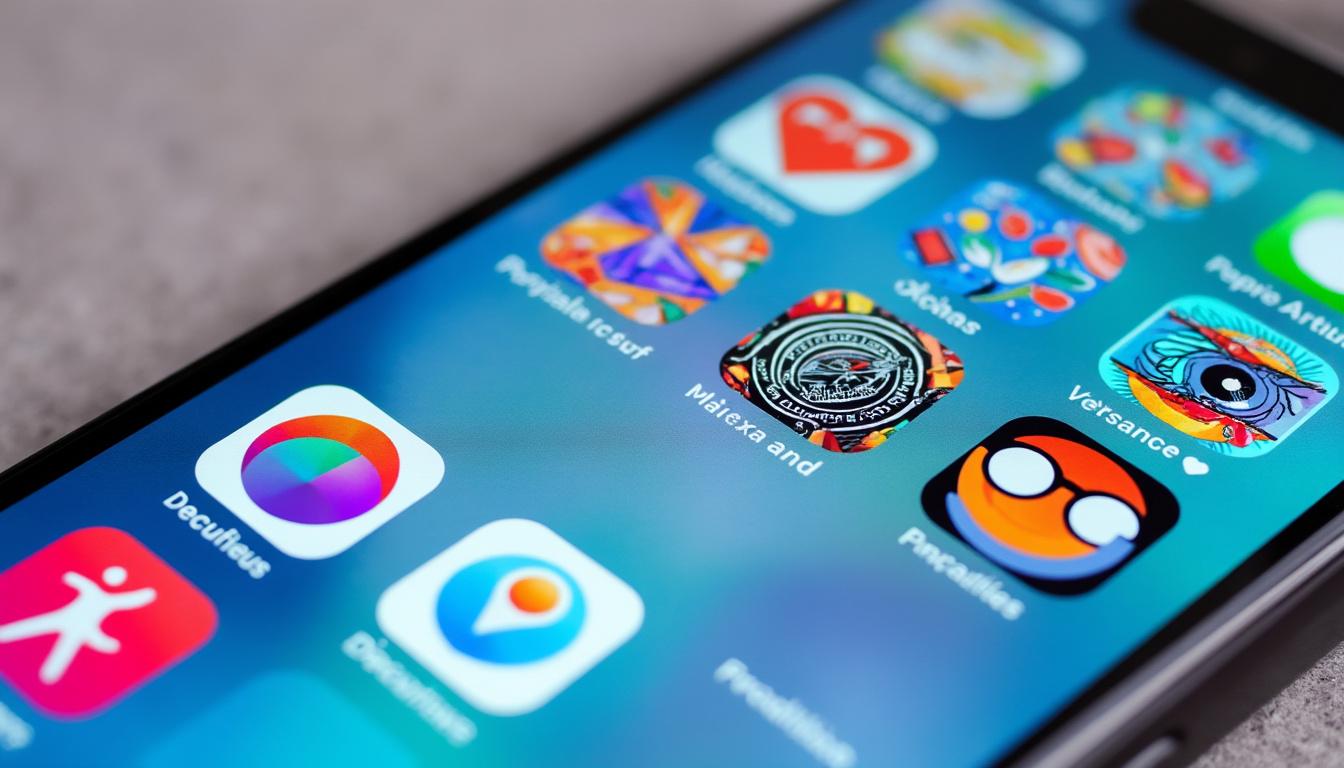
Exemples d’icônes personnalisées
En raison du succès de cette fonctionnalité, de nombreux utilisateurs partagent leurs design d’icônes sur des réseaux sociaux tels que Twitter ou Instagram sous le hashtag #ios14homescreen. Cela a mené à un véritable mouvement créatif où chacun cherche à jouer avec les couleurs, les formes et les motifs.
Vous pouvez également utiliser des applications tierces, telles que Launch Center Pro, pour accéder à un catalogue d’icônes personnalisées. Ces applications vous offrent un gain de temps et une variété plus vaste. Voici quelques fonctionnalités à considérer lors du choix d’une application :
| Application | Fonctionnalités |
|---|---|
| Raccourcis | Personnalisation manuelle mais limitée en options. |
| Launch Center Pro | Catalogue varié et création rapide. |
Customisation des widgets sous iOS 14
Une autre nouveauté d’iOS 14 est l’ajout de widgets. Ces fonctionnalités vous permettent de consulter rapidement les informations les plus pertinentes sans avoir à ouvrir les applications. Bien qu’Apple ne permette pas de personnaliser leur apparence de manière native, plusieurs applications tierces facilitent cette tâche. Par exemple :
- Widgetsmith : vous propose une variété de widgets personnalisables (horloge, date, activités, etc.), permettant de changer le style et les couleurs.
- Color Widgets : offre un affichage simple, mettant en avant la date, l’heure et le pourcentage de votre batterie, le tout avec un design élégant.
Ces widgets peuvent être placés sur l’écran d’accueil de votre iPhone pour un accès rapide et personnalisé aux informations essentielles. Choisir le bon widget peut vraiment transformer l’esthétique et la fonctionnalité de votre interface.
Les meilleurs widgets à intégrer
Voici une petite sélection de widgets qui s’adaptent très bien aux écrans d’accueil :
- Widget de météo : idéal pour planifier vos activités.
- Widget calendrier : pour suivre vos rendez-vous et événements.
- Widget activité : pour monitorer votre activité physique quotidienne.
| Widget | Utilité |
|---|---|
| Météo | Prévisions météorologiques rapides. |
| Calendrier | Rendez-vous du jour visible. |
| Activité | Suivi de l’activité physique. |
Préférences de personnalisation : Organiser vos applications
L’organisation des applications sur votre écran d’accueil est cruciale pour maximiser l’efficacité et l’accessibilité. Pour réorganiser vos applications, il vous suffit de toucher et de maintenir l’icône désirée jusqu’à ce qu’elle commence à vibrer.
Ensuite, vous pouvez :
- Faire glisser les applications vers la position souhaitée.
- Grouper plusieurs applications en les glissant l’une sur l’autre pour créer un dossier.
- Accéder à ces dossiers pour un accès rapide aux applications les plus utilisées.
Cette opération vous permettra de créer un espace de travail optimisé, facilitant l’accès à vos outils préférés.
Conseils pour une meilleure organisation
Pour une expérience utilisateur fluide, vous pouvez suivre ces recommandations :
- Regroupez les applications similaires dans des dossiers (ex : réseaux sociaux, jeux, utilitaires).
- Placez les applications que vous utilisez le plus souvent sur la première page.
- Profitez de l’option de recherche pour accéder rapidement à des applications rangées dans des dossiers.
Personnalisation du centre de contrôle
Le centre de contrôle de votre iPhone est un autre espace de personnalisation souvent négligé. Cet écran rassemble plusieurs fonctionnalités essentielles, comme la règle de volume ou l’activation de votre lampe torche. Pour modifier les options affichées dans ce centre, suivez ces étapes simples :
- Allez dans « Réglages » puis « Centre de contrôle ».
- Touchez « Personnaliser les commandes ».
- Ajoutez ou supprimez des commandes en touchant le « + » ou le « – » à gauche de chaque élément.
Ranger ces options selon votre préférence peut considérablement améliorer votre utilisation quotidienne de votre appareil.
Éléments à considérer pour une meilleure personnalisation
Lorsque vous personnalisez votre centre de contrôle, pensez à ajouter les éléments qui vous sont les plus utiles. Voici quelques suggestions :
- Mode « Ne pas déranger » : pour éviter d’être dérangé pendant les moments importants.
- Accès aux connexions Wi-Fi et Bluetooth : pour un contrôle rapide.
- Raccourcis pour des applications spécifiques : pour gagner du temps dans votre navigation.
| Commande | Utilité |
|---|---|
| Ne pas déranger | Évite les distractions pendant un moment important. |
| Wi-Fi/Bluetooth | Accès rapide aux connexions réseau. |
| Raccourcis d’application | Accéder instantanément à des apps préférées. |
FAQ sur la personnalisation de votre iPhone
Quelles applications gratuites recommandées pour personnaliser mon iPhone ?
Les applications comme Widgetsmith et Color Widgets offrent d’excellentes options de personnalisation gratuitement. Vous pouvez également explorer des outils comme IntoLive pour les Live Photos.
Puis-je utiliser mes propres photos comme fond d’écran ?
Oui, vous pouvez absolument utiliser vos photos personnelles. L’iPhone permet d’accéder à votre galerie d’images pour définir un fond d’écran unique qui vous représente.
Comment créer des dossiers d’applications ?
Pour créer un dossier, faites glisser une application sur une autre pendant le mode de réorganisation des icônes. Vous pourrez ensuite ajouter d’autres applications à ce dossier.
Les widgets affectent-ils les performances de l’iPhone ?
Non, les widgets, s’ils sont bien optimisés comme ceux d’Apple, n’affectent pas significativement la performance de votre iPhone.
Comment réinitialiser mes personnalisations ?
Vous pouvez revenir aux réglages d’usine par le biais de Réglages > Général > Réinitialiser. Vous pouvez aussi supprimer des personnalisations une à une.





